
Klipin nopeuden muuttaminen Macin iMoviessa
Voit muuttaa minkä tahansa elokuvassa olevan klipin nopeutta. iMovie voi myös automaattisesti säätää klipin kehysnopeuden vastaamaan elokuvan kehysnopeutta (määrittyy ensimmäisen elokuvaan lisäämäsi klipin mukaan).
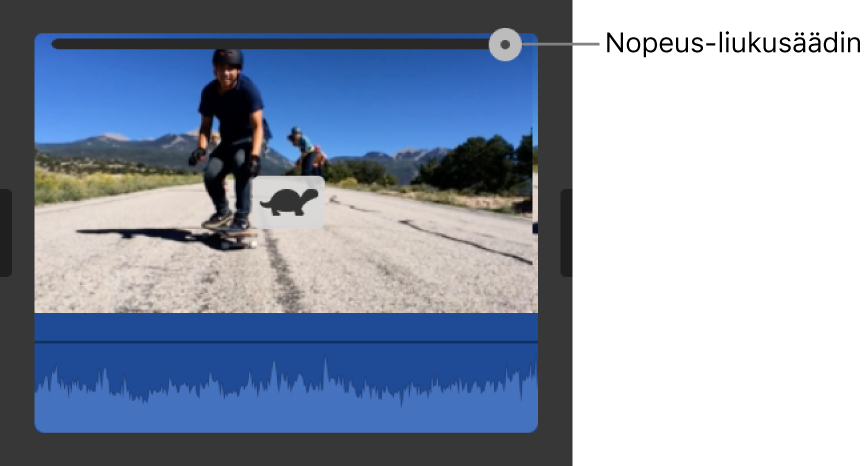
Huomaa: Elokuvallinen-tehosteet eivät ole yhteensopivia klipin nopeuden muuttamisen kanssa. Jos muutat Elokuvallinen-tilassa kuvatun videoklipin nopeutta, et voi enää säätää sen tarkennusta iMoviessa. Voit kuitenkin säätää sen tarkennusaluetta.
Klipin nopeuden muuttaminen
Valitse Macin iMovie-apissa
 aikajanalla klippi, jonka nopeutta haluat muuttaa.
aikajanalla klippi, jonka nopeutta haluat muuttaa.Saat nopeussäätimet näkyviin klikkaamalla Nopeus-painiketta.

Valitse Nopeus-ponnahdusvalikosta joko Hidas tai Nopea ja aseta nopeus klikkaamalla nopeuspainiketta.
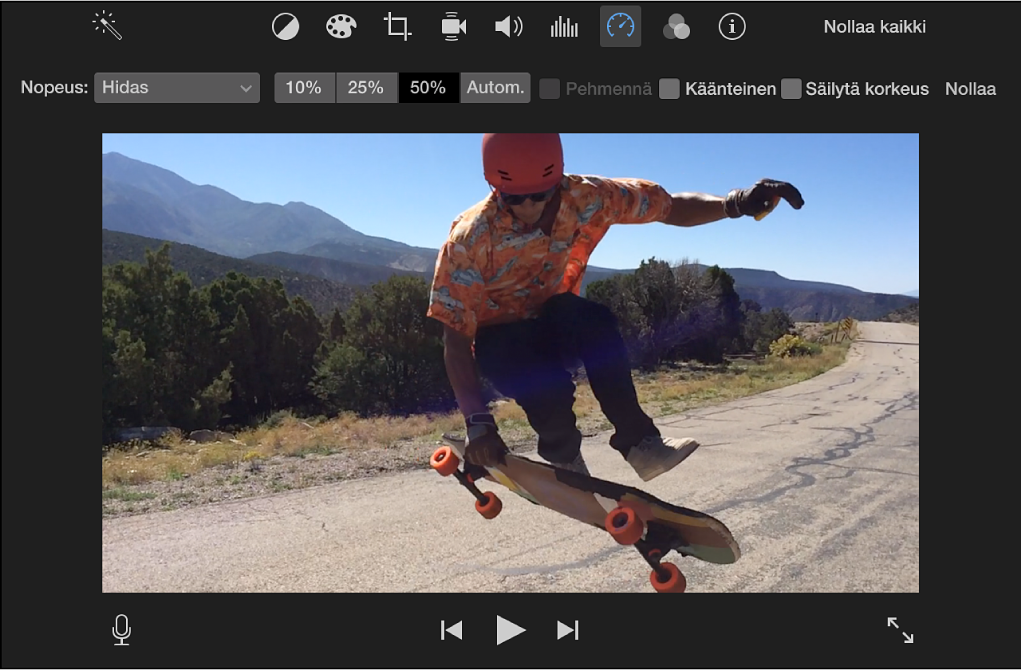
Huomaa: Jos valitset alle 0,1 sekuntia pitkälle klipille Nopea, Muokattu nopeus -valinta on käytössä ja voit syöttää muokatun nopeuden.
Klipissä näkyy nyt kuvake (joko kilpikonna tai jänis) ja yläpuolella näkyy nopeusliukusäädin.
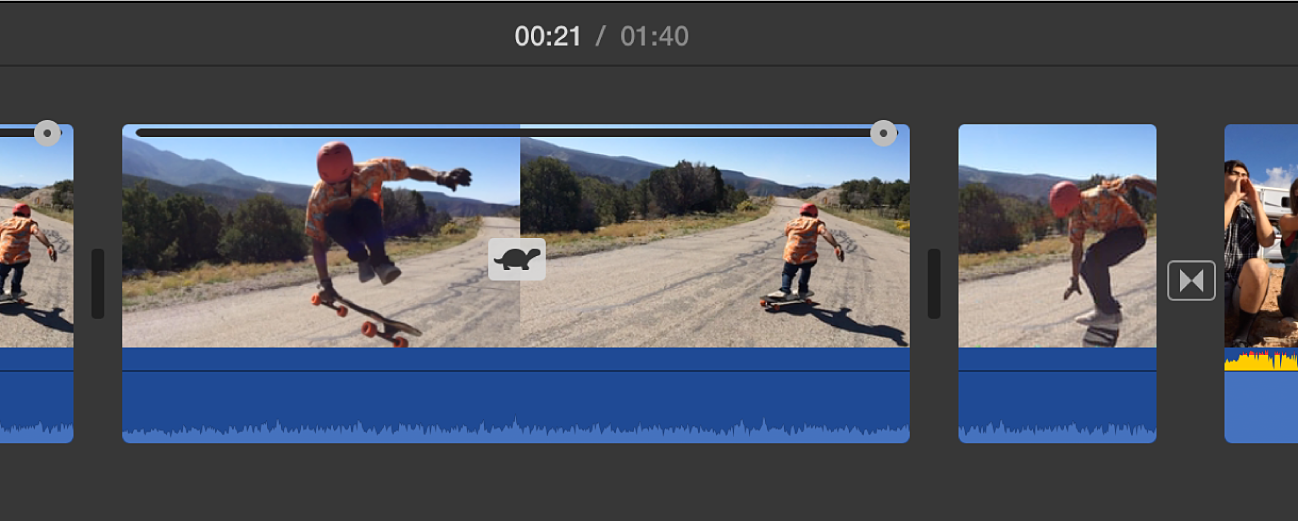
Hidastettu klippi pitenee aikajanalla ja nopeutettu klippi lyhenee.
Huomaa: Jos klippi sisältää ääntä, klipin toistaminen hitaammin madaltaa äänen korkeutta, ja klipin toistaminen nopeammin nostaa korkeutta. Jos haluat säilyttää äänitteen alkuperäisen korkeuden, valitse Säilytä korkeus -valintaneliö katseluikkunan yläpuolella.
Klipin nopeussäätöjen muokkaaminen
Vedä Macin iMovie-apissa
 aikajanalla nopeuden liukusäädintä sellaisen klipin yllä, jossa nopeutta on muutettu.
aikajanalla nopeuden liukusäädintä sellaisen klipin yllä, jossa nopeutta on muutettu.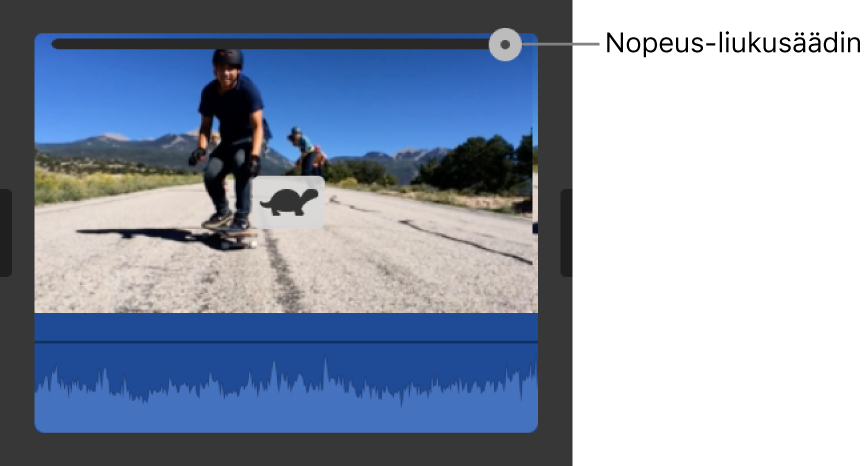
Liukusäätimen vetäminen oikealle hidastaa klippiä ja liukusäätimen vetäminen vasemmalle nopeuttaa klippiä. Nopeuden liukusäädin soveltuu muokattuihin nopeusmuutoksiin, koska kun vedät liukusäädintä, näet klipin keston muuttuvan aikajanalla.
Klipin osan nopeuden muuttaminen
Mitä tahansa klipin osaa voidaan nopeuttaa tai hidastaa, ja voit valita, muuttuuko nopeutetun osan ja muun klipin välinen kehysnopeus sulavasti.
Valitse Macin iMovie-apissa
 aikajanalla alue klipistä pitämällä R-näppäintä painettuna ja vetämällä klipin yli.
aikajanalla alue klipistä pitämällä R-näppäintä painettuna ja vetämällä klipin yli.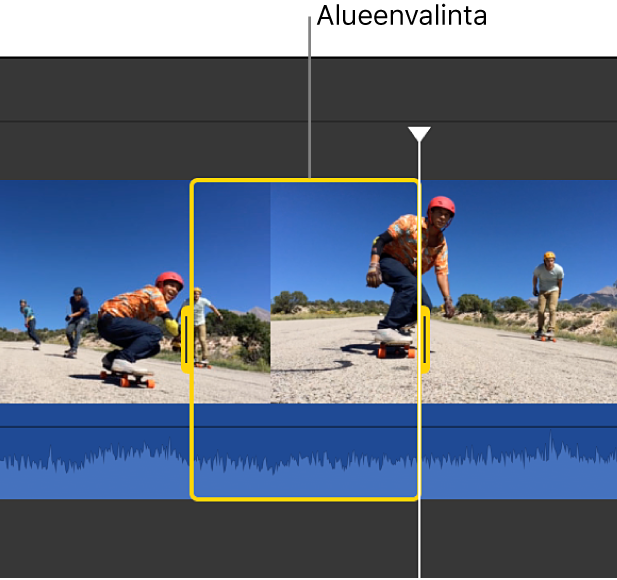
Saat nopeussäätimet näkyviin klikkaamalla Nopeus-painiketta.

Tee jokin seuraavista:
Klipin valitun osan hidastaminen: Klikkaa Nopeus-ponnahdusvalikkoa ja valitse Hidas.
Oletusarvoisesti nopeus on 50 %, mutta voit klikata mitä tahansa nopeuspainiketta.
Klipin valitun osan nopeuttaminen: Klikkaa Nopeus-ponnahdusvalikkoa ja valitse Nopea.
Oletusarvoisesti nopeus on asetettu kaksinkertaiseksi normaalinopeuteen verrattuna (2x), mutta voit klikata mitä tahansa nopeuspainiketta.
Muokatun nopeuden asettaminen klipin valitulle osalle: Klikkaa Nopeus-ponnahdusvalikkoa, valitse Muokattu ja kirjoita kenttään numero.
Nopeuden muutos vaikuttaa valittuun alueeseen, ja nopeusliukusäätimet näkyvät nyt valitun alueen sekä alueen ulkopuolella olevien klipin osien yläpuolella.
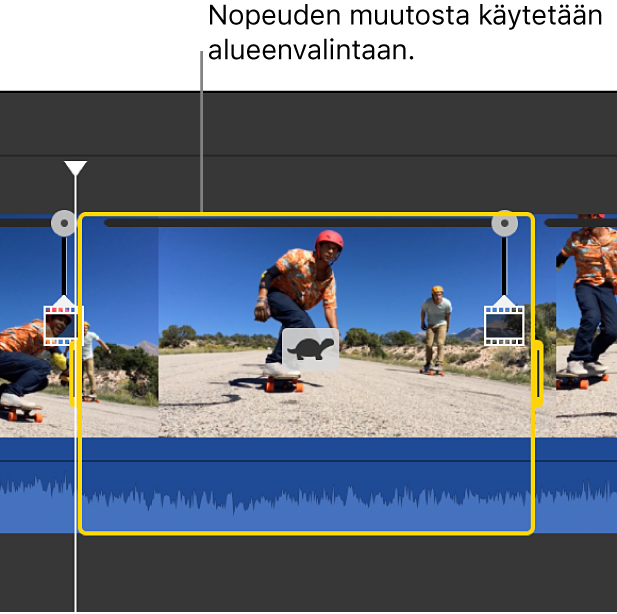
Kun toistat klipin, sitä toistetaan aluksi normaalilla nopeudella, sitten asetetulla nopeudella ja lopuksi taas normaalilla nopeudella.
Jos haluat muuttaa segmenttien välistä nopeutta tasaisesti, valitse Pehmennä-valintaneliö.
Jos haluat säätää valitun alueen tai sen ulkopuolisen osan nopeutta, vedä jotakin kolmesta klipin yläosassa olevasta nopeusliukusäätimestä.
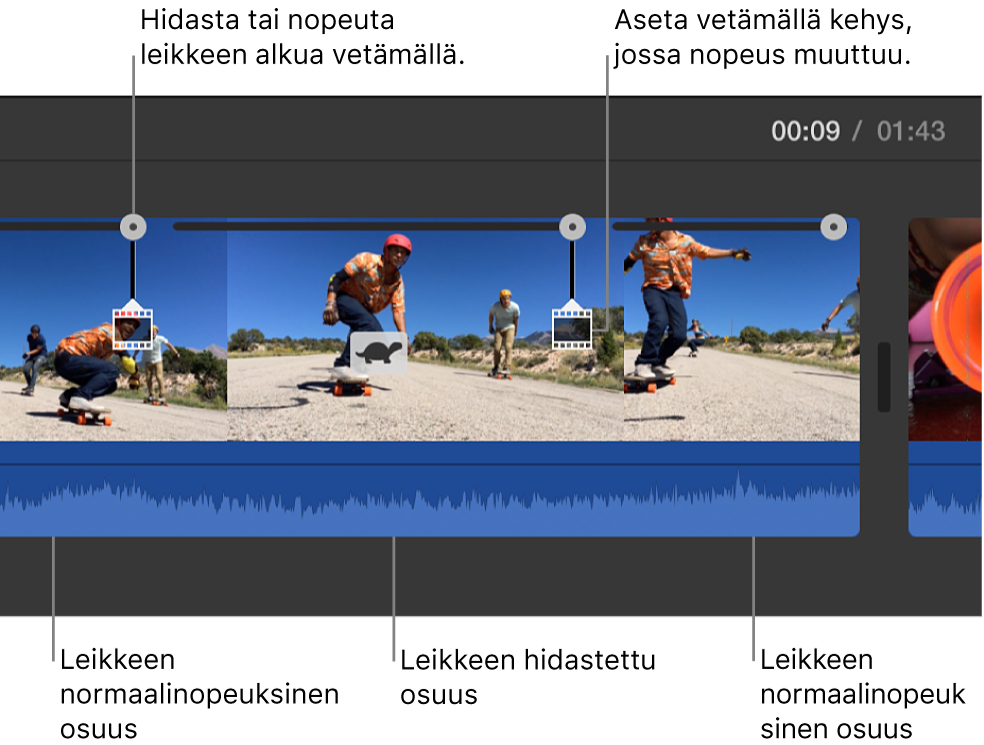
Klipin toistaminen takaperin
Valitse Macin iMovie-apissa
 klippi aikajanalla.
klippi aikajanalla.Saat nopeussäätimet näkyviin klikkaamalla Nopeus-painiketta.

Valitse Käänteinen-valintaneliö.
Klipissä näkyy nyt takaperintoiston kuvake ja klippiä toistetaan nyt taaksepäin nopeudella, jonka asetit.
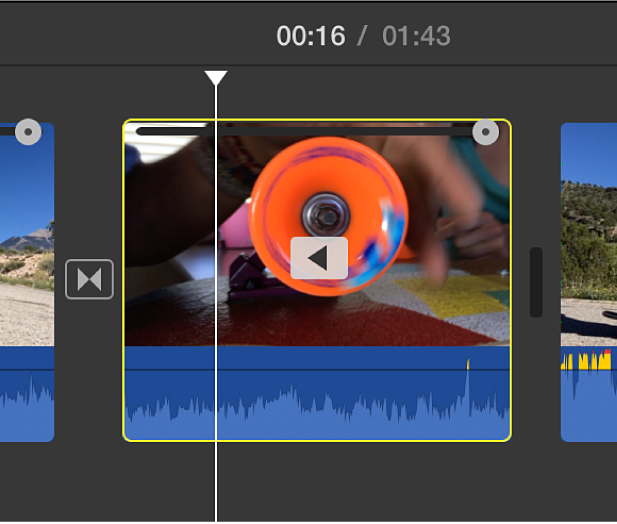
Klippien, joilla on suuri kehysnopeus, hidastaminen vastaamaan muun elokuvan nopeutta
Oletusarvoisesti iMovie hidastaa automaattisesti klippejä, joilla on suuri kehysnopeus, kun ne lisätään aikajanalle, ja säätää ne toistumaan samalla nopeudella kuin muu elokuva. Voit laittaa tämän asetuksen pois päältä iMovien asetuksissa. Materiaali, jolla on suuri kehysnopeus, näyttää toistuvan hidastettuna, kun sitä hidastetaan tavalliseen toistonopeuteen.
Jos olet lisännyt elokuvaan klippejä, joilla on suuri kehysnopeus, kun automaattinen hidastusasetus on pois päältä, voit käyttää tätä asetusta valittuihin klippeihin.
Valitse Macin iMovie-apissa
 aikajanalla klippi, jossa on suuri kehysnopeus ja jonka kehysnopeutta haluat hidastaa.
aikajanalla klippi, jossa on suuri kehysnopeus ja jonka kehysnopeutta haluat hidastaa.Saat nopeussäätimet näkyviin klikkaamalla Nopeus-painiketta.

Klikkaa Nopeus-ponnahdusvalikkoa ja valitse Hidas.
Klikkaa Autom.-painiketta.
Valitun klipin kehysnopeus säädetään vastamaan muun elokuvan kehysnopeutta.
Huomaa: Jos klippi on pidempi kuin 3 sekuntia, iMovie korostaa hidastusta säätämällä nopeutta automaattisesti klipin alussa ja lopussa.